AutoSleepアプリで快適な睡眠を
みなさん、こんにちは。今回はAutoSleepについて紹介します。
AutoSleepはAppleWatchを使って睡眠の記録を取るアプリのことです。
睡眠の記録を取ることによって睡眠の状態がわかり、次に活かすことができます。
お急ぎの方はAutoSleepの動画をYoutubeにあげているので、よろしければそちらをごらんください。
※なお、AutoSleepは有料アプリです。
AutoSleepを見ていく前に睡眠について知ろう
そもそもAutoSleepは睡眠記録アプリです。ですので、睡眠に対する基礎知識がないと、
ナンノコッチャ…(僕もそうでした)
になってしまいますので、睡眠の知識についてざっとおさらいしておきましょう。
まず睡眠には、
・深い睡眠(ノンレム睡眠)
・浅い睡眠(レム睡眠)
に分かれています。人間は
深い→浅い→深い…
という順に睡眠のサイクルが繰り返されています。ここで最初の深い睡眠が90分の睡眠になると、眠りに良いそうです。
あと、寝不足があまり良くないと言われていますが、スタンフォード式睡眠の本では
「睡眠借金」
で表しています。ようするに寝だめだけでは
「寝不足は解消」
できないということです。
ちなみに睡眠借金が増えると、居眠り運転などのマイクロスリープが発生してしまい、体に悪影響を及ぼすそうです。
睡眠に関しては、健康の専門家に任せるとしまして、いよいよ本題のAutoSleepアプリの見方について説明していきます。
※AutoSleepで計測できるのはあくまでも目安ですので、参考程度にとどめておいてください。
AutoSleepの見方
まず、AutoSleepには5つのタブがあります。
・今日
・時計
・履歴
・日表示/編集
・設定
でなりたっています。1日前以前の状態をみるときは、
・時計
・履歴
でみます。
いずれも表示方法が違うだけで基本的な項目は同じです。
それでは、少しずつ見ていくことにしましょう。
今日のタブでは何が見れるの?

今日のタブでは何が見れるかというと、
①睡眠セクション
②睡眠時間
③睡眠の評価
④直近の就寝時刻
⑤今日の快適さ
⑥消灯
などを見ることができます。
①睡眠セクション

このグラフではどういった睡眠をとってきたかのグラフになります。
・目覚め
・軽い
・静か
・深い
の段階に分かれていて
これまでどういった睡眠が行われてきたのかを折れ線グラフ
であらわしています。そのほか、
・寝ているときの部屋の音の大きさ
・心拍数
もグラフで見ることができます。

睡眠効率はどれだけ睡眠が効率よく行われたかを、
心拍レポートでは
睡眠しているときにどのくらい心拍数の低下があったのかどうか
がわかります。そもそも、眠りに入る時は、心拍数が落ち着くと、副交感神経に切り替わるらしいです。
すなわち、心拍数の低下は、いかに入眠がスムーズに行われたのかを知る目安となります。

↑環境騒音(db)も温度計方式で表示されます。
②睡眠時間

睡眠時間は何時間寝たのかを示しています。リングの右下に、睡眠バンク40.9%借金と書かれていますが、睡眠借金の割合とイコールです。
睡眠バンク=睡眠借金
で、寝不足の習慣化にしていないかどうかも確認することができます。
③睡眠の評価
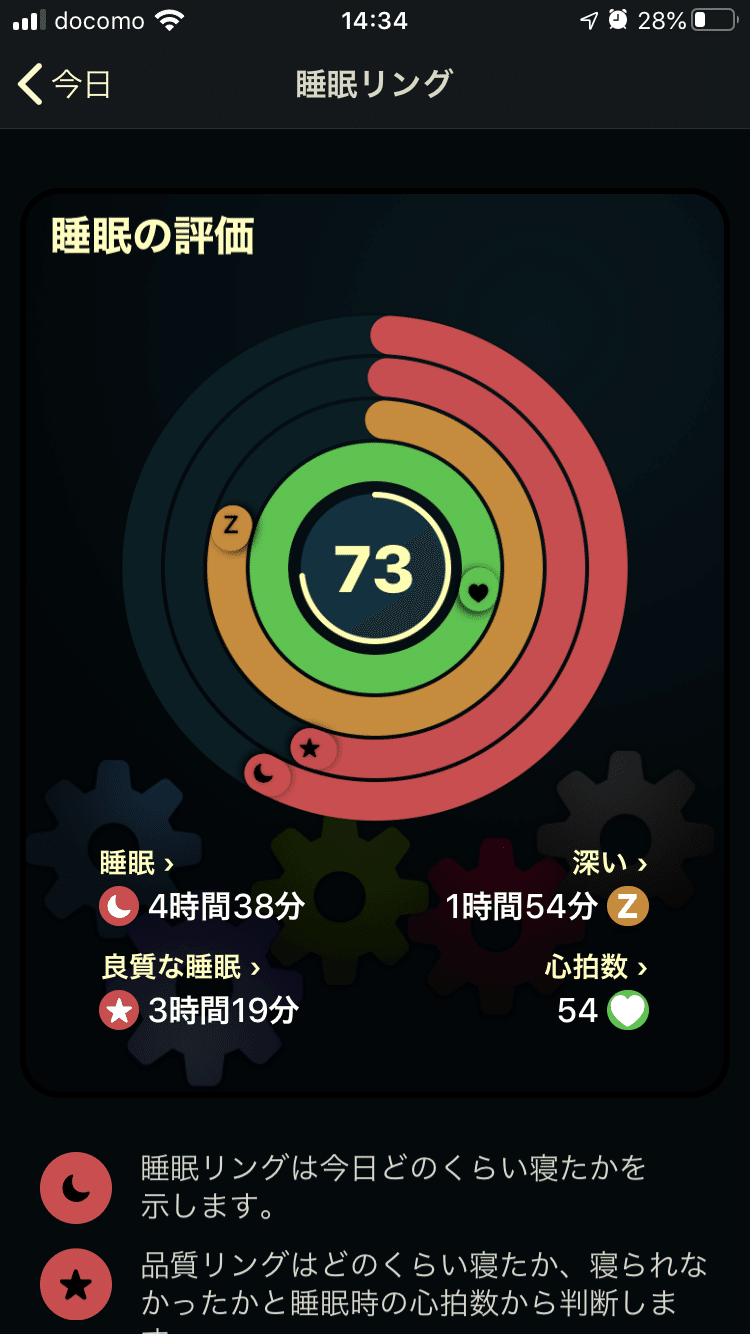
次に睡眠の評価ですが、
・睡眠時間
・良質な睡眠=効率よく睡眠が取れたか
・深い=ノンレム睡眠の時間
・心拍数
で評価され、パーセント(%)表示で表されます。これで
・今日はスマホを出して動画をみてしまった
・パソコンやりすぎた
から次はスマホを控えようと思わせてくれますよね。
「つぎ、がんばろう」
そう訴えかけさせるような作りになっています。
④消灯

AutoSleepではAppleWatchさえつけていれば自動で測定してくれますが、消灯コマンドを使って、
「今日この時間に寝たことをアプリに記録しておく」
ことができます。
⑤直近の就寝時刻

あらかじめ「時計」アプリのベッドタイムタブで設定した時間に基づいて表示されます。こういう時間がわかっておくと、スマホや電子機器を控える時間が逆算できて良いです。
この時間までのリラックスタイムを設けることで、快適な睡眠を心がけることができますね。
このほかにも
・腕時計
・棒グラフ
・ガントチャート
のようにいろいろな形で表示することができるので、
「今後の睡眠習慣を考える良い機会」
を与えてくれます。

↑時計タブで時計の形で、睡眠・良質な睡眠(効率の良い睡眠が何時間取れたのか)、深い(ノンレム睡眠)、心拍数を見やすく表示してくれる
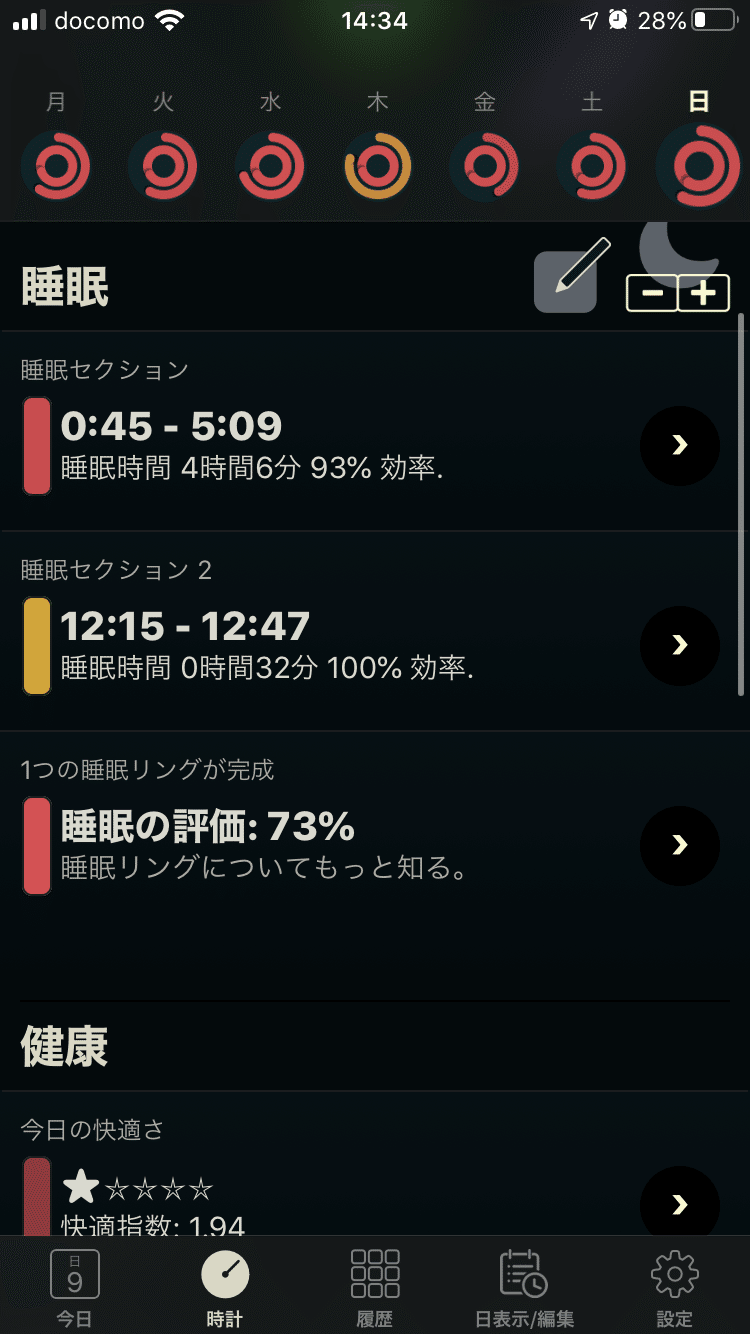
↑睡眠セクションの情報をさらっと表示。

↑もし、万が一AppleWatchの装着を忘れたという方はご安心を。履歴から除くでその日の睡眠借金の計算から除いてくれます。

↑非表示/編集では寝てた間にiPhoneが動いたとか深い睡眠などを色分けして表示してくれます。
↑またグラフを6つの段階で分けて表示しています。
設定
設定画面では
・時計の表示
・テーマ(自動、常に黒、常に白)
・リングの色
などを設定できますが、ここではAutoSleepの通知の設定方法だけお伝えすることにします。

上の画面のように、通知の有効をオンにし、時間を設定しておきましょう。以下の形で通知されます。

すると、時間が過ぎたあとで引っぱった後、睡眠バンク(睡眠借金)を表示してくれます。

直近の就寝時刻では就寝時刻の何時間前かを通知するかを決めます。120分前(2時間前)のほうが確実ですが、
僕のTwitter仲間の一人である理学療法士、ぐっちー(@shu1blog)さんのツイートによると、
【睡眠を良くするコツ】
— ぐっちー課長@課長まつり参加中|健康のプロ (@shu1blog) August 19, 2020
• 朝日を浴びる
• 朝食をとる
• 運動をする
• カフェイン摂取は控えめに
• 昼寝は30分以内
• 寝る前の1時間はリラックス
• 食事や運動は寝る2時間前に
• デジタルデバイスは2時間前まで
• 寝る前の飲酒・喫煙✗
• ぬるめのお風呂にゆっくり
• 寝室を静かに暗く
就寝1時間前はリラックス環境(電子機器は避けるなど)を設けることが重要なのだそうです。僕も今まで設定しませんでしたが早速設定することにします。
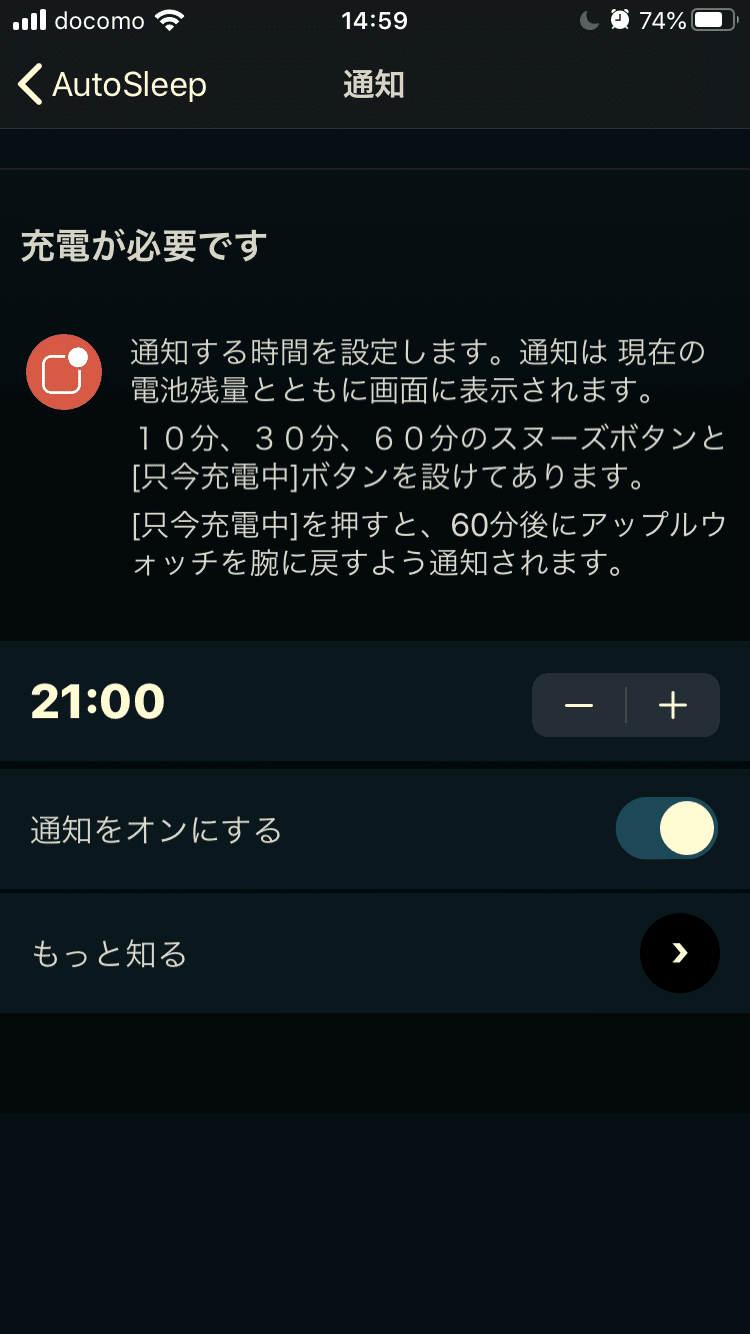
↑あと、最近になって、充電が必要なことを通知するメニューも追加されました。充電が必要な方はオンにしておくと良いでしょう。
まとめ
いかがでしたでしょうか。AutoSleepではこのように客観的に睡眠を分析することができます。有料アプリですが、自己投資だとおもって検討してみてはいかがでしょうか。
<参考文献>
スタンフォード式 最高の睡眠 西野 精治著
ぐっちー(@shu1blog)さんのTwitter↓
この記事が気に入ったらサポートをしてみませんか?
